钉钉便签怎么添加二级标题-钉钉便签添加二级标题教程
作者:知事网 人气:当你使用钉钉便签时,有时候你可能想要使你的内容更加清晰有序,例如通过添加标题来区分不同的部分。在钉钉便签中,你可以轻松地添加二级标题,使你的笔记、列表或备忘录更加结构化。通过这种方式,你可以更好地组织你的想法,提高工作效率。现在,让我向你详细介绍如何在钉钉便签中添加二级标题,让你的笔记变得更加井然有序。

钉钉便签怎么添加二级标题
【操作流程】
1、首先打开钉钉软件,然后选择左侧功能列表中的“便签”项。
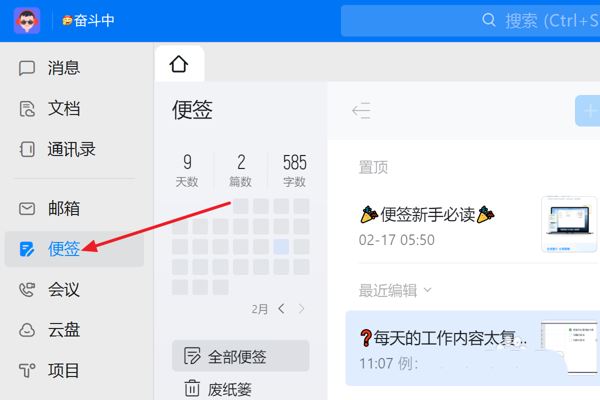
2、在便签面板中找到你想编辑的便签,然后在编辑区域选中你想要设为二级标题的文字。
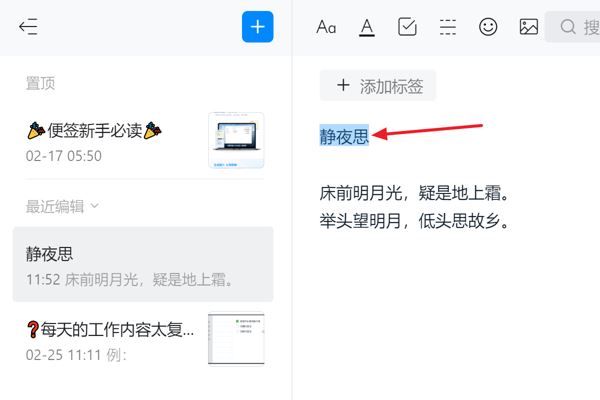
3、接着,点击上方工具栏中的“文字格式”图标按钮,从下拉菜单中选择“二级标题”项。
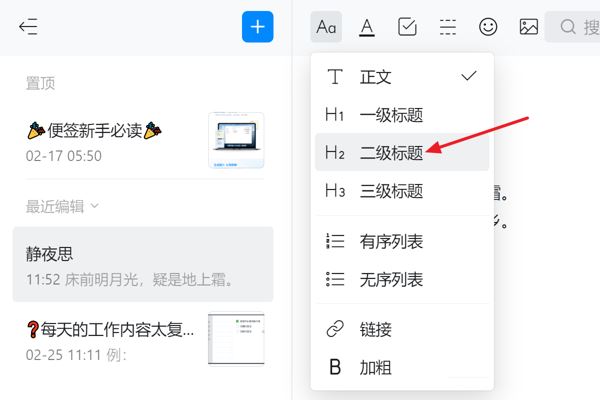
4、最后,返回到便签编辑区,你就成功地在钉钉便签中添加了二级标题。

 优个运动
优个运动 汉语可比
汉语可比 Notion笔记
Notion笔记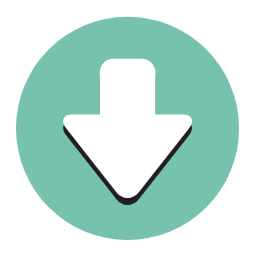 万能下载pro
万能下载pro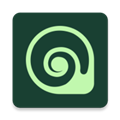 海螺问问
海螺问问 危运助手最新版
危运助手最新版 换发型相机
换发型相机 海星模拟器t
海星模拟器t
还没有评论,快来抢沙发吧!